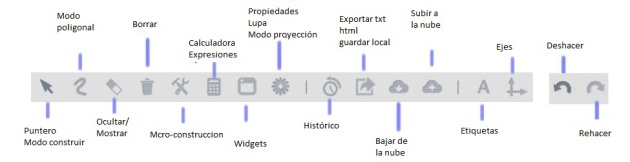Barra de herramientas - modos "mover" y "construir"
Conceptualemente, podemos decir que se pasa de una interfaz donde las herramientas eran prefijas (todos los otros software de geometría dinámica) a una interfaz donde son infijos. Hay que acostumbrarse a ese modo de funcionamiento, sobre todo para las herramientas con tres entradas o más (circuncírculo, ángulo, polígono...) el puntero táctil - el dedo - no funciona como un ratón. Cuando se levanta el dedo, el sistema no sabe dónde aparecerá de nuevo, mientras que con el ratón sabe todo el tiempo donde está el cursor, aunque no se haga clic: pasamos de un cursor continuo (ratón) a un cursor discontinuo (táctil). La interfaz debe tener esto en cuenta para forzar el lugar donde se espera el cursor para conservar las construcciones en anticipación.
La barra de herramientas tiene preseleccionado el modo construir. La mayoría de los iconos son interruptores que pueden activarse o desactivarse. Cuando ninguno está seleccionado, es el modo "mover": se puede actuar sobre la figura sin crear puntos nuevos. En este modo, en particular, el sistema 3D es más rápido y se modifica con un solo dedo (táctil) o clic-izquierdo-arrastrar (ratón). Al abrir una figura, por defecto se abre en modo "mover". Al "tocar" (clic) el puntero (primera herramienta) se pasa al modo "construir".
En clase - sobretodo con tabletas - hay que enseñar a los alumnos a pasar de un modo al otro rapidamente para manipular una figura en modo "mover", en particular si es una figura 3D.
En la siguiente página proponemos una figura 3D - plegado de los 11 patrones del cubo - para practicar la manipulación de cursores y el cambio de punto de vista, pasando del modo "construir" al modo "mover".